Как сделать резервную копию WordPress тремя простыми способами?
Опубликовано: 2022-09-15Наличие веб-сайта WordPress недостаточно. Нужно убедиться, что сайт работает и работает. Резервное копирование имеет решающее значение и является одним из многих способов, которые являются частью успешной стратегии управления веб-сайтом. Однако это непростая работа.
В этом посте мы представляем вам четкий обзор лучших и проверенных методов безопасного резервного копирования WordPress. Но перед этим давайте узнаем, что это на самом деле означает и почему нужно беспокоиться о резервных копиях.
Резервное копирование WordPress — значение и другие важные вещи, которые нужно знать
Резервное копирование веб-сайта WordPress — это процедура создания точной копии используемого веб-сайта. Веб-сайт состоит из множества компонентов, таких как файлы, мультимедиа, контент и так далее. Чтобы собрать эти компоненты воедино, нужно много времени.
С помощью резервного копирования веб-сайта WordPress вы можете защитить эти элементы веб-сайта. В соответствии со стратегией резервного копирования веб-сайта важные фрагменты веб-сайта сохраняются или загружаются в другое место.
Это гарантирует непрерывную работу веб-сайта, даже если произойдет сбой, и вы не потеряете данные веб-сайта . Можно легко экспортировать элементы веб-сайта и быстро создать еще один полнофункциональный веб-сайт. Это приводит к постоянному предоставлению услуг вашим клиентам.
Как бы вы ни старались, ваш сайт не защищен на 100%. Опасности, такие как вирусные атаки, внедрение вредоносных программ, взлом, сбои и человеческие ошибки, всегда витают вокруг вашего сайта.
Если текущий веб-сайт не работает или поврежден, вы можете мгновенно заменить его резервной копией веб-сайта. Это хорошо окупается в конце концов. Например:
- Вашей команде не нужно усердно работать над созданием веб-сайта еще раз, когда текущий веб-сайт взломан или вышел из строя.
- Вы сэкономите огромные инвестиции, если вам придется восстанавливать свой сайт после атаки.
Что стоит сделать бэкап?
Тонны элементов входят в создание веб-сайта WordPress. Это заставляет нас задаться вопросом, следует ли делать резервные копии всего. Ну да. Вы должны делать резервные копии всего, что является частью вашего сайта.
Частичное резервное копирование равносильно полному отсутствию резервного копирования. Таким образом, неразумно вкладывать какие-либо усилия в частичное резервное копирование веб-сайта.
Когда речь идет о резервном копировании WordPress, основное внимание уделяется файлам и базам данных :
- Основные файлы WordPress, файлы плагинов, файлы тем, файлы конфигурации и загруженные файлы являются частью категории файлов.
- База включает почти все. Посты в блогах, ссылки, виджеты, страницы, комментарии, инфографика, отзывы пользователей, электронная коммерция и так далее.
Три проверенных метода резервного копирования вашего сайта WordPress
Учитывая важность резервного копирования и ясности того, что нужно резервировать, давайте рассмотрим эти три метода резервного копирования ваших веб-сайтов WordPress:
- Резервное копирование вручную
- Бэкап через хостинг
- Бэкап через плагины
Создание резервной копии вручную
Возвращение веб-сайта WordPress вручную — один из самых примитивных способов выполнить работу. Хотя это не удобный вариант, вы все равно должны знать об этом варианте.
В этом методе предприятиям приходится прилагать двойные усилия, поскольку требуются две частичные резервные копии. Вы должны создавать резервные копии файлов и баз данных отдельно.
Теперь есть два способа сделать резервную копию файлов — с помощью cPanel и с помощью FTP.
Бэкап через cPanel для файлов
Это немного просто, так как не требует настройки или установки стороннего программного обеспечения. Имейте в виду, что шаги по созданию резервной копии вручную с помощью cPanel могут различаться от сервера к серверу. Но некоторые шаги являются общими, и мы представим их далее.
- Войдите в свою учетную запись веб-хостинга, перейдите в раздел «Продукт» и найдите
cPanel. Если у вас возникли трудности с доступом к cPanel, воспользуйтесь разделом «Помощь» на панели управления веб-хостинга. - Зайдите в
File Manager. Здесь вы сможете получить доступ ко всем файлам сайта. Выберите файлы, которые вы хотите для резервного копирования. В идеале все файлы должны быть частью вашей стратегии резервного копирования WordPress. Выберите файлы и добавьте их на локальное устройство. - Посмотрите на левую панель и найдите папку с именем
public_html. Разверните эту папку. Для этого используется ярлык «+». В папке выберите файлы, необходимые для резервного копирования. - Теперь используйте правую панель, выберите параметр «
Select all» и загрузите файлы. Это запустит загрузку всех файлов за один раз.
Самый простой выход — выбрать папку public_html и сжать ее. С помощью этой опции вы можете сжать огромную папку, что ускорит процесс резервного копирования. Как только папка будет сжата, загрузите ее и переместите в папку резервной копии WordPress.
Резервное копирование с использованием FTP для файлов
У вас нет другого выбора, кроме FTP, FileZilla и Cyberduck, которые являются двумя наиболее предпочтительными FTP-клиентами.
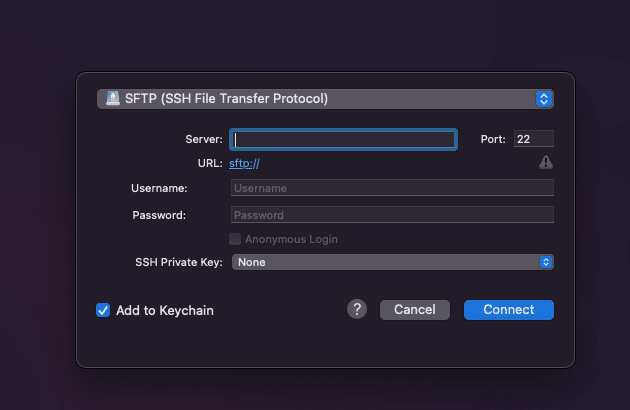
Но этот вариант возможен только в том случае, если вы знаете учетные данные FTP и готовы загружать стороннее программное обеспечение.
- Выберите надежный FTP-клиент. Запустите FTP-клиент и на левой панели найдите
local site. - Укажите учетные данные FTP для подключения к серверу веб-сайта.
- После успешного подключения к серверу вы сможете увидеть каталог на правой панели. Теперь найдите
public_html. В некоторых случаях у вас может быть папка на вашем веб-сайте. - Выберите нужную папку для резервного копирования. Щелкните правой кнопкой мыши выбранную папку, чтобы начать загрузку на устройство.
Бэкап сделан. Рекомендуется хранить данные в zip-файле и добавлять к нему шифрование, чтобы предотвратить потерю данных.
Бэкап для базы данных
- Перейдите на https://yourwebsite.com/cpanel и войдите под своим именем пользователя и паролем.
- В разделе «
Databases» щелкнитеphpMyAdmin. - Нажмите на свою базу данных WordPress, чтобы выбрать ее. Вы сможете увидеть список таблиц базы данных WordPress, когда он будет выбран. Нажмите кнопку «
Export» вверху. Сохраняйте формат какSQL. - Если вы хотите сделать полную резервную копию базы данных, оставьте
Quickметод по умолчанию. Если вы хотите выбрать, какие таблицы экспортировать, нажмите «Custom» и выберите таблицы вручную.
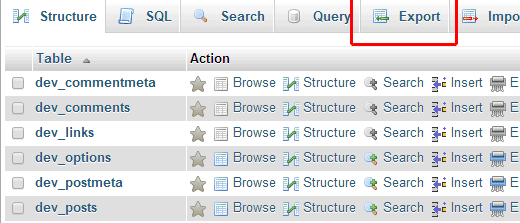
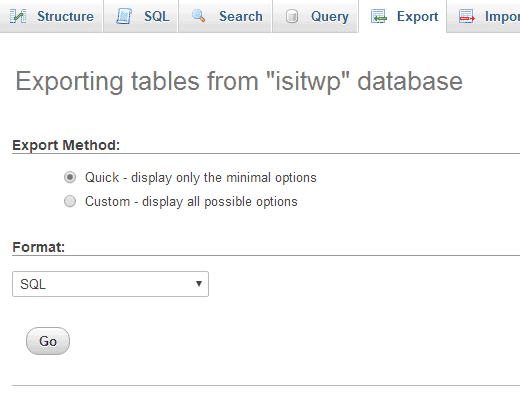
Вот и все! Этот метод кажется хорошим, но у него есть и свои минусы.
Предостережения по резервному копированию вручную :
- Это ошибочный, трудоемкий и затратный по времени путь.
- Процесс резервного копирования приводит к простою сайта, что делает его недоступным для конечных пользователей.
- Вы можете пропустить элементы сайта во время резервного копирования.
- Без шифрования.
- Плохая скорость интернета влияет на реакцию сервера на ваши запросы на резервное копирование.
Ручное резервное копирование веб-сайта WordPress не рекомендуется, если у вас нет другого выбора.
Бэкап через хостинг
Некоторые доверенные веб-хостинги, такие как GoDaddy, WPEngine и BlueHost, предлагают функции автоматического резервного копирования WordPress в качестве основной услуги, в то время как другие взимают за это номинальную плату.

Чтобы воспользоваться этой возможностью, вам нужно войти в панель управления хостингом и найти вариант резервного копирования. В основном он присутствует в меню или панели навигации. Делай как написано в инструкции.
Частота автоматического резервного копирования может варьироваться от хоста к хосту. Следовательно, вы должны узнать об этом заранее.
Если у вас есть возможность резервного копирования с веб-хостинга, выполните следующие действия, чтобы завершить его.
- Получите доступ к панели инструментов службы веб-хостинга, которой вы пользуетесь, и выберите веб-сайт, который вы хотите создать для резервного копирования.
- Если у вас есть несколько веб-сайтов, список всех веб-сайтов будет отображаться в разделе панелей мониторинга.
- В левой части панели инструментов перейдите в раздел «Параметры резервного копирования». Следуйте предоставленным инструкциям.
- Определите параметры резервного копирования и хранения. Работа сделана.
Вариант резервного копирования веб-хостинга кажется очень простым, но он не должен быть вашим предпочтительным выбором.
Предостережения резервного копирования через хост:
- Если вы храните файлы резервных копий и исходный сайт на одном сервере, восстановление будет затруднено, когда основной сервер не работает.
- Если сервер заражен вредоносным ПО, исходный веб-сайт и резервная копия одновременно не работают.
Бэкап через плагины
Какими бы ни были предостережения, упомянутые выше методы создания резервной копии веб-сайта WordPress легко заполняются плагинами резервного копирования. Предлагается множество предварительно настроенных плагинов для резервного копирования, которые позаботятся обо всех аспектах резервного копирования.
Лучшие плагины для резервного копирования WordPress
Предлагаем вам самые популярные варианты.
BlogVault
Тысячи владельцев веб-сайтов любят плагин резервного копирования WordPress BlogVault по очевидным причинам. Плагин скомпилирован в соответствии с GDPR, предлагает первоклассное шифрование, позволяет планировать резервное копирование в соответствии с вашими потребностями и позволяет вам какое-то время попробовать его функцию бесплатно.
Это не конец предложений. Он отличается надежной поддержкой клиентов, резервным копированием больших файлов и сквозным резервным копированием. В общем, наличие BlogVault — не меньшее счастье для любого владельца веб-сайта.
Его установка в один клик экономит огромное количество времени. Это позволяет создавать автоматические и запланированные резервные копии для вашего сайта. Следовательно, вы можете решить, что и когда делать резервную копию.
Если вы беспокоитесь о снижении производительности веб-сайта в процессе резервного копирования, не беспокойтесь сейчас, поскольку BlogVault предоставляет средство добавочного резервного копирования . Сайт продолжит свою бесперебойную работу.
Вам также не нужно беспокоиться о хранимых данных, поскольку BlogVault использует высокозащищенные серверы Amazon S2 для обеспечения безопасности данных.
Вполне достойно за то, что вы платите, но мы бы хотели, чтобы плагин мог предоставлять бесплатный уровень.
Стоимость : $89
Получить BlogVault
UpdraftPlus
Если ваш сайт не слишком загружен трафиком, попробуйте UpdraftPlus. Этот плагин для резервного копирования экономичен и эффективно выполняет свою работу.
Плагин поставляется с ведущей интеграцией с облачным хранилищем и предлагает добавочные резервные копии в качестве платной опции. Вы можете установить количество и частоту резервного копирования. Таким образом, резервная копия настроена на 100%.
Если вы не хотите иметь дело с проблемами облачного хранилища, попробуйте UpdraftPlus. Он поставляется с бесшовной интеграцией с облачными хранилищами, такими как Dropbox, Google Drive и Amazon S3.
В случае нехватки места для хранения вы можете обновить план и получить дополнительное хранилище. Точно так же, как резервное копирование с UpdraftPlus выполняется без проблем, восстановление также не вызывает затруднений.
С его восстановлением в один клик вам не о чем беспокоиться. Поскольку он поставляется с бесшовным пользовательским интерфейсом, любой новичок может попробовать и выполнить задачу резервного копирования, как профессионал.
С другой стороны, нет резервного копирования в реальном времени для магазинов WooCommerce и ненадежного восстановления для сайтов размером более 200 МБ.
Стоимость : 70 долларов
Получить UpdraftPlus
Резервный друг
Вы можете дать BackupBuddy шанс, если у вас нет важного веб-сайта. Плагин обеспечивает частичное или полное резервное копирование по требованию.
Что касается восстановления, у вас есть средство восстановления одним щелчком мыши. Несмотря на то, что плагин не получил много улучшений и обновлений, он все еще используется из-за его простого пользовательского интерфейса.
Если вы не являетесь технически подкованным владельцем веб-сайта, то этот плагин для резервного копирования — хороший выбор. Этот плагин удовлетворяет основные требования к резервному копированию.
Автоматизированное резервное копирование по расписанию, решения для облачного хранения, такие как Amazon S3 и Rackspace, хранение файлов резервных копий на сервере по вашему выбору…
С другой стороны, плагин не может легко хранить файлы большого размера, а резервное копирование имеет тенденцию к ошибкам и задержкам.
Стоимость : 80 долларов
Получить BackupBuddy
Резервные копии Jetpack
Если вам нужна статистика в реальном времени, индивидуальное резервное копирование и подробная информация о безопасности, попробуйте Jetpack Backups. В вашем распоряжении могут быть расширенные функции, такие как оптимизация изображений и комплексное обслуживание.
Это скорее инструмент управления WordPress, который также может выполнять резервное копирование. Плагин полезен, чтобы получить более глубокое представление о вовлеченности блога на вашем веб-сайте, монетизации рекламы с помощью WordAds, позволяет пользователям оставлять комментарии и добавлять многие другие возможности к существующему веб-сайту.
Плагин также отличается хорошими функциями безопасности. Это может предотвратить атаки методом грубой силы и внедрение вредоносного ПО на ваш сайт. Автоматически он просканирует веб-сайт, чтобы определить наличие любого вредоносного элемента на веб-сайте.
Он также может следить за производительностью веб-сайта и немедленно уведомлять вас о любых простоях.
Что касается минусов, плагин поддерживает только частичное резервное копирование и не поддерживает многосайтовое резервное копирование.
Стоимость : 85 долларов.
Получить резервные копии Jetpack
BackWPup
Если ваши требования к резервному копированию невелики и вы ищете шифрование файлов резервных копий, вы можете попробовать BackWPup.
Он предоставляет базовые функции резервного копирования без лишних усилий. Базы данных, отчеты XML, файлы, сгенерированные плагином, и ваши общие файлы WordPress — все это можно сохранить в различных онлайн- и офлайн-хранилищах резервных копий с помощью плагина.
Вы также получаете запланированное ручное резервное копирование и автоматическое восстановление.
Однако в бесплатной версии шифрование не предлагается.
Стоимость : $69
Получить резервную копию
Дубликатор
Наконец, у нас есть Duplicator, который обычно используется для миграции веб-сайтов. Он поддерживает как частичное, так и полное резервное копирование с полной легкостью. Если вы впервые пользуетесь приложением, у вас не возникнет никаких проблем, поскольку плагин обеспечивает обширную поддержку клиентов, чтобы решить любые проблемы и проблемы.
Что касается его возможностей резервного копирования, они великолепны, и вы можете перемещать, мигрировать и клонировать веб-сайт на хосты и домены. Время простоя очень меньше.
Вы можете легко перенести работающий веб-сайт на другой хост. Он поддерживает ручное резервное копирование для всего или части веб-сайта.
Неплохо по цене, но «отсутствие внешнего хранилища» и запутанный пользовательский интерфейс — вот некоторые минусы, с которыми вам нужно иметь дело.
Стоимость : 69 долларов.
Получить дубликатор
Основные факторы, которые следует учитывать при выборе поставщика резервного копирования WordPress
Чтобы процедура резервного копирования и восстановления прошла гладко, вам нужен опытный партнер и идеальное решение. Ключевые атрибуты надежного партнера по резервному копированию WordPress или решения для резервного копирования указаны ниже:
- Сквозное резервное копирование — партнер может создать резервную копию всего, не оставив важных данных.
- Простое резервное копирование — немедленно готово к резервному копированию, и любой член команды готов к резервному копированию.
- Раннее восстановление – резервная копия не имеет смысла, если ее восстановление не происходит вовремя.
- Наилучшая безопасность данных — данные резервных копий должны быть защищены достаточным шифрованием, чтобы избежать огромных рисков и киберугроз.
- Резервное копирование в режиме реального времени — лучше для веб-сайтов электронной коммерции из-за огромного трафика, постоянных транзакций и взаимодействия с клиентами.
- Внешнее хранилище резервных копий — файлы резервных копий и исходный веб-сайт не будут использовать одни и те же ресурсы, что обеспечивает оптимальную производительность сайта.
- Простое резервное копирование больших файлов — возможность легко и точно обрабатывать до 100 ГБ для обеспечения полного резервного копирования.
- Резервное копирование без снижения производительности — отсутствие простоев до, после и во время процесса резервного копирования помогает избежать неудовлетворенности.
- Автоматическое резервное копирование и планирование — у вас как у владельца бизнеса масса обязанностей, так что не напрягайтесь.
- Поддержка клиентов – надежная и круглосуточная поддержка клиентов.
Вывод
Если у вас есть веб-сайт WordPress, вы должны изучить все тонкости резервного копирования WordPress. Это обеспечивает непрерывную работу веб-сайта и защищает важные данные.
Все три метода резервного копирования, обсуждаемые в блоге, просты в реализации. Но, учитывая недостатки ручного и хостингового методов, использование плагина кажется лучшим выбором. Плагины, перечисленные здесь, довольно популярны и стоят ваших денег. Так что выбирайте тот, который соответствует вашим потребностям.
Я надеюсь, что эта статья помогла вам узнать, что наиболее важно для резервного копирования сайта. Любые отзывы или предложения, поделитесь своим мнением ниже.
